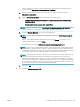HP Color LaserJet Managed MFP E77800 Series, HP LaserJet Managed MFP E72500 Series - Ghidul utilizatorului
Caracteristică Descriere
Previzualizare imagine Selectaţi dacă afişarea unei previzualizări a lucrării este obligatorie sau opţională, precum şi dacă se
dezactivează previzualizarea.
Opţiuni de decupare Selectaţi dacă se permite sau nu decuparea unei lucrări, precum şi tipul opţiunii de decupare.
Ştergere margini Selectaţi această setare pentru a specifica lăţimea marginilor de şters, în inchi sau milimetri, pentru faţa
şi versoul unei lucrări.
A cincea casetă de dialog: Setări fişier
Configuraţi setările pentru fişier după cum urmează.
În caseta de dialog Setări fişier, setaţi setările de fişier implicite pentru Set rapid, apoi faceţi clic pe Următorul.
Setări fişier:
Caracteristică Descriere
Prefix nume fişier Setaţi prefixul numelui de fişier implicit utilizat pentru fişierele salvate într-un dosar din reţea.
Nume fişier Numele de fişier prestabilit pentru fişierul de salvat.
Selectaţi caseta de validare Editabil de către utilizator pentru a face această setare editabilă la panoul
de control al imprimantei.
Sufix nume fişier Setaţi sufixul numelui de fişier implicit utilizat pentru fişierele salvate într-un dosar din reţea.
Previzualizare nume fişier Introduceţi un nume de fişier şi faceţi clic pe butonul Actualizare previzualizare.
Format numerotare fişiere Selectaţi un format de nume de fişier pentru situaţiile în care lucrarea este împărţită în mai multe
fişiere.
Adăugare numerotare când
lucrarea are un singur fişier (de
ex. _1–1)
Selectaţi această setare pentru a adăuga numerotare unui nume de fişier când lucrarea are un singur
fişier în loc de mai multe fişiere.
Tip fişier Selectaţi formatul de fişier pentru fişierul salvat.
Selectaţi caseta de validare Editabil de către utilizator pentru a face această setare editabilă la panoul
de control al imprimantei.
Compresie ridicată (fişier mai
mic)
Selectaţi această setare pentru compresia fişierului scanat, reducând astfel dimensiunea fişierului. Cu
toate acestea, procesul de scanare pentru un fişier cu compresie ridicată poate dura mai mult decât
pentru un fişier cu compresie normală.
Criptare PDF Dacă tipul de fişier este PDF, atunci această opţiune criptează fişierul PDF rezultat. Trebuie specificată o
parolă în cadrul criptării. Aceeaşi parolă trebuie utilizată pentru a deschide fişierul. Utilizatorului i se va
solicita să introducă o parolă înainte de scanarea lucrării dacă nu a fost setată o parolă înainte de
apăsarea butonului de pornire.
Rezoluţie Setaţi rezoluţia pentru fişier. Imaginile cu rezoluţie mai mare au mai multe puncte per inch (dpi), astfel
încât prezintă mai multe detalii. Imaginile cu rezoluţie mai mică au mai puţine puncte per inch (dpi) şi
prezintă mai puţine detalii, dar au dimensiune mai mică.
Calitatea şi dimensiunea
fişierului
Selectaţi calitatea fişierului. Imaginile de calitate superioară necesită o dimensiune mai mare a fişierului
decât imaginile de calitate inferioară şi necesită mai mult timp pentru trimitere.
Color/alb-negru Specificaţi dacă exemplarele vor fi imprimate în culori, alb-negru şi în tonuri de gri sau alb-negru.
Omitere pagini goale Dacă este activată opţiunea Omitere pagini goale, paginile goale vor fi ignorate.
114 Capitolul 6 Scanarea ROWW